Chrome'da Web Sitesinin Masaüstü Kısayolu Nasıl Oluşturulur
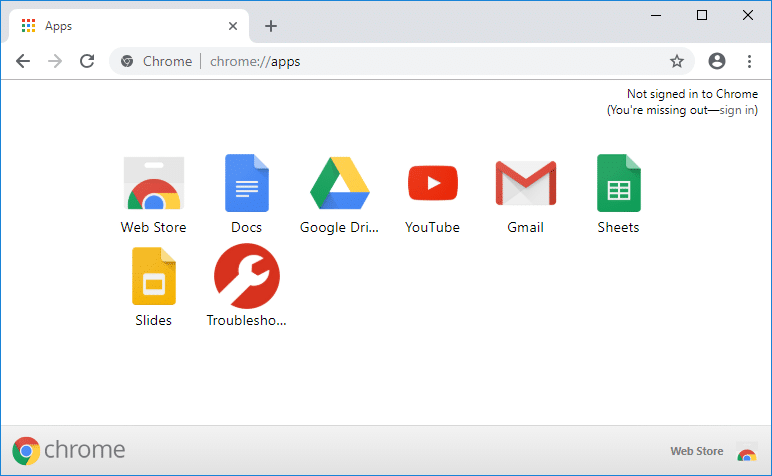
Chrome'da Web Sitesinin Masaüstü Kısayolu Nasıl Oluşturulur: Yer İşaretlerini kolayca kullanabilirsiniz. krom Hareket halindeyken favori web sitelerinizi açmak için, peki ya masaüstünde bir web sitesinin kısayolunu oluşturmak istiyorsanız, böylece kısayolu çift tıkladığınızda doğrudan web sitesinin kendisine yönlendirileceksiniz. Bu, Diğer Araçlar altında bulunan "Kısayol Oluştur" adlı özelliği kullanarak kolayca başarılabilir.
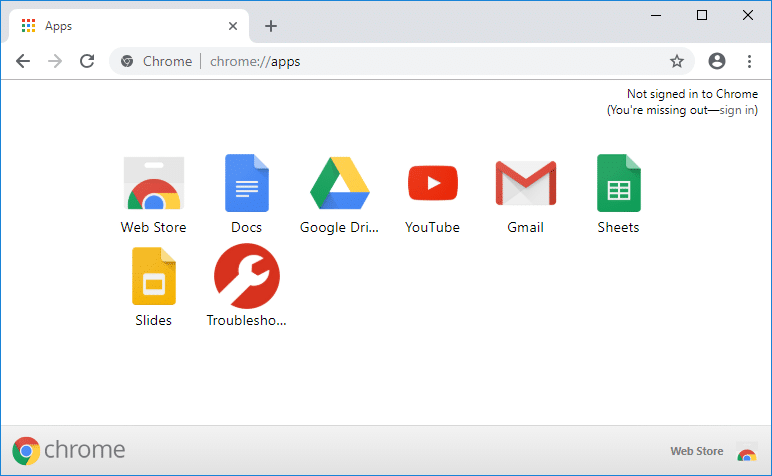
Yukarıdaki özelliği kullanarak Chrome, masaüstünde favori web sitenizin uygulama kısayollarını oluşturmanıza olanak tanır; bu kısayollar, daha hızlı erişim için daha sonra başlat menüsüne veya görev çubuğuna eklenebilir. Neyse vakit kaybetmeden bakalım Chrome'da Web Sitesinin Masaüstü Kısayolu Nasıl Oluşturulur Aşağıda listelenen eğitimin yardımıyla.
Chrome'da Web Sitesinin Masaüstü Kısayolu Nasıl Oluşturulur
Bir şeyler ters giderse diye bir geri yükleme noktası oluşturduğunuzdan emin olun.
Yöntem 1: Chrome'da Web Sitesinin Masaüstü Kısayolunu Oluşturun
1. Google Chrome'u açın, daha sonra web sitesine gidin bunun için oluşturmak istediğiniz masaüstü kısayolu.
2. Web sayfasına girdiğinizde, sadece üç dikey nokta (Daha fazla düğmesi) sağ üst köşeden ve ardından "Diğer Araçlar".
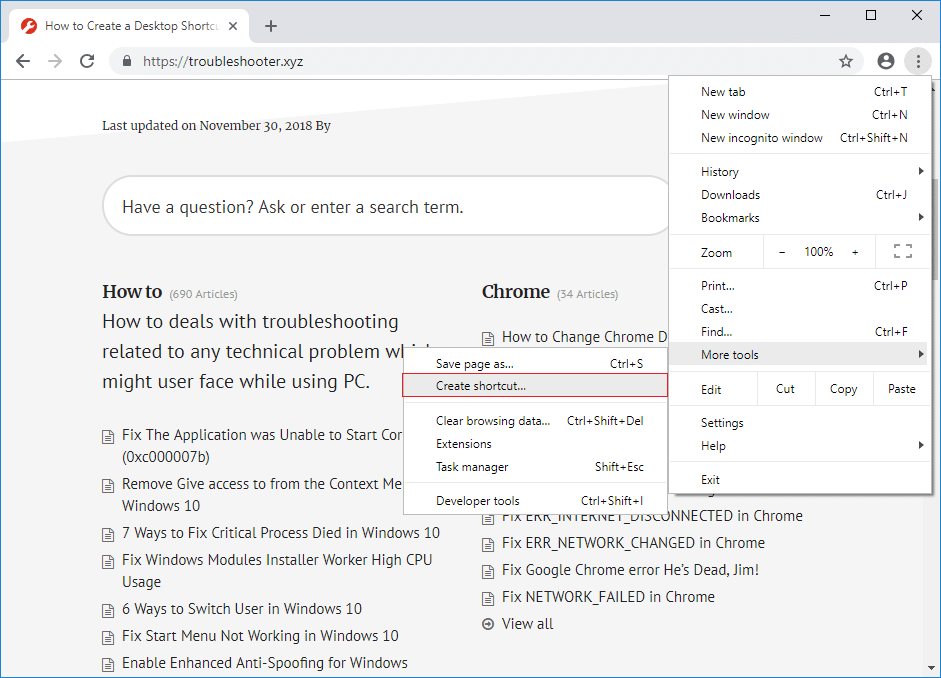
3. Bağlam menüsünden “Kısayol oluştur” ve kısayolunuz için bir ad girin; bu herhangi bir şey olabilir ancak onu web sitesi adına göre etiketlemek, çeşitli kısayolları ayırt etmenize yardımcı olacaktır.
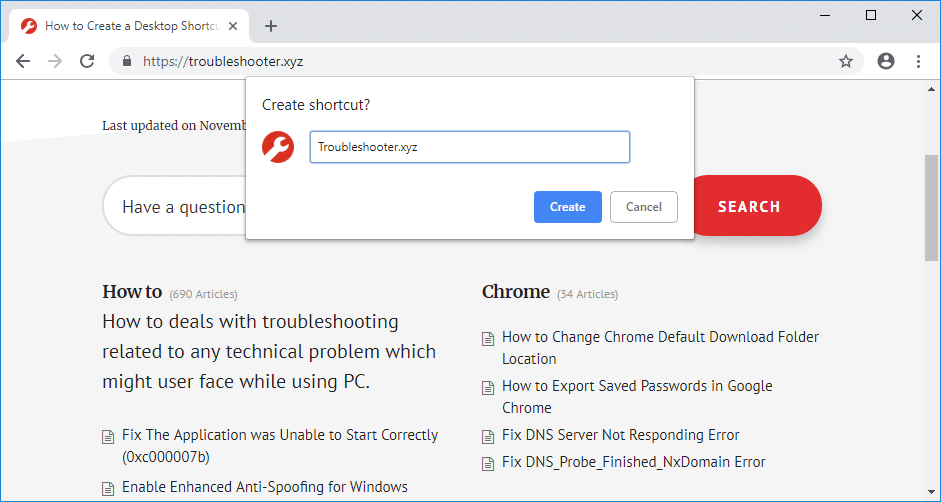
4. Adı girdikten sonra " seçeneğini işaretleyin veya işareti kaldırın.Pencere olarak aç”Ve“ tıklayınoluşturmak"Düğmesini tıklayın.
Not: Son Google Chrome güncellemesinde “Pencere olarak aç” seçeneği kaldırıldı. Artık varsayılan olarak kısayol yeni bir pencerede açılacaktır.
5. İşte bu, artık masaüstünüzde, görev çubuğuna veya başlat menüsüne kolayca sabitleyebileceğiniz web sitesine giden bir kısayolunuz var.

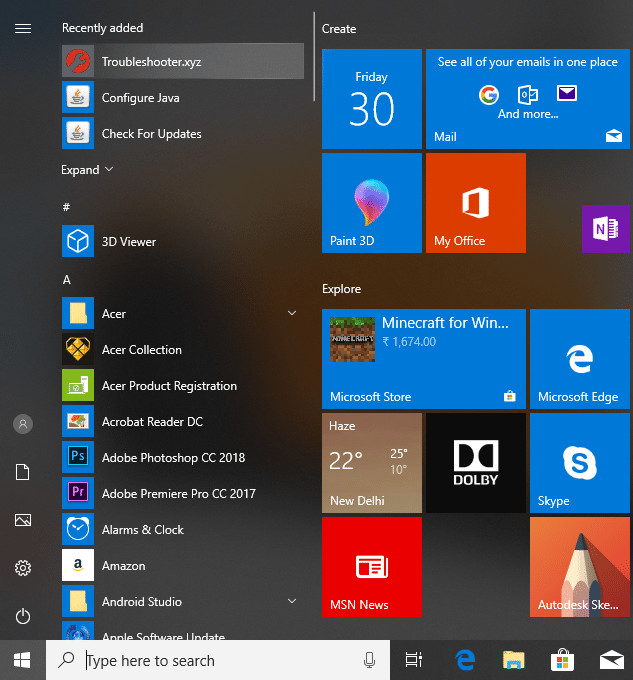
Google Chrome'da kısayolunu oluşturduğunuz web sitesi aynı zamanda Chrome Uygulamaları klasörüne yerleştirilen web sitesinin bir kısayoluna da sahip olacaktır. Başlat Menüsündeki tüm Uygulama listeleri. Ayrıca bu web siteleri Chrome Uygulamaları sayfanıza da eklenir (chrome://uygulamas) Google Chrome'da. Bu Kısayollar aşağıdaki konumda saklanır:
%AppData%MicrosoftWindowsBaşlat MenüsüProgramlarChrome Uygulamaları
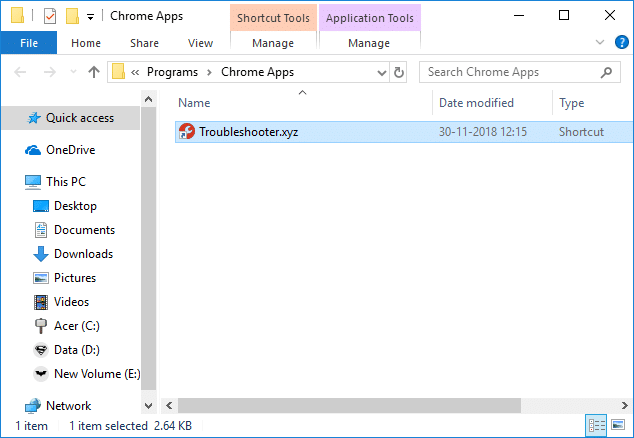
Yöntem 2: Web Sitesinin Masaüstü Kısayolunu El İle Oluşturun
1. Chrome Simgesi kısayolunu masaüstünüze kopyalayın. Masaüstünüzde zaten Chrome kısayolunuz varsa, başka bir kısayol oluşturduğunuzdan ve ona başka bir ad verdiğinizden emin olun.
2. şimdi Chrome'a sağ tıklayın simgesine ardından seçin Özellikleri.
![]()
3. Hedef alanının en sonuna bir boşluk eklediğinizden emin olun ve ardından aşağıdakini yazın:
–app=http://example.com
Not: example.com'u, masaüstünü oluşturmak istediğiniz gerçek web sitesiyle değiştirin ve Tamam'ı tıklayın. Örneğin:
"C:Program Dosyaları (x86)GoogleChromeApplicationchrome.exe" --app=https://techcult.com
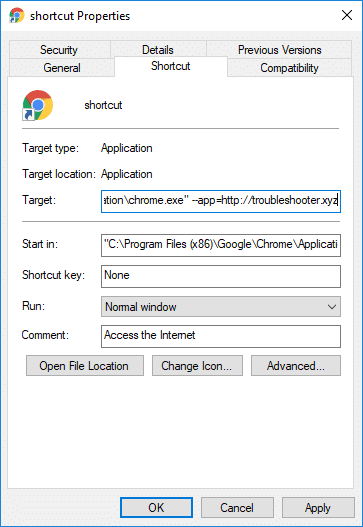
4. Değişiklikleri kaydetmek için Tamam'a tıklayın.
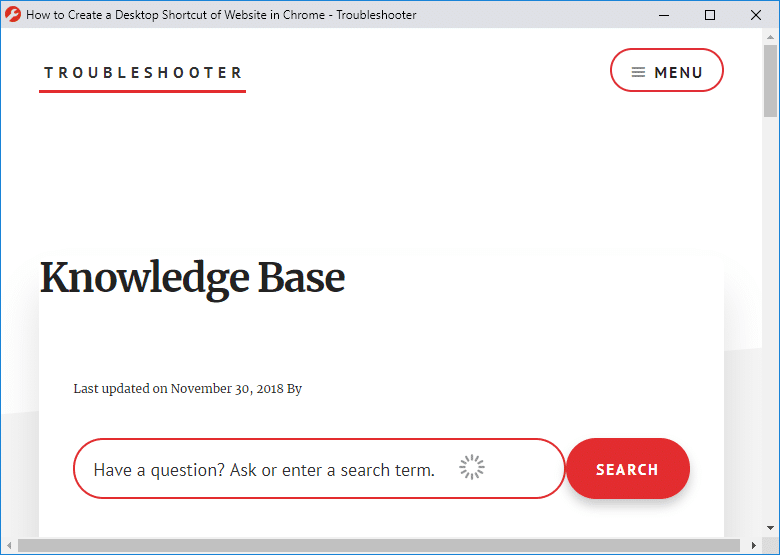
Önerilen:
İşte bu kadar başarıyla öğrendin Chrome'da Web Sitesinin Masaüstü Kısayolu Nasıl Oluşturulur ancak bu eğitimle ilgili hala sorularınız varsa yorum bölümünde bunları sormaya çekinmeyin.